読了時間:約 3分14秒

機能性と持ち運びに優れた富士通PFUのモバイル・ハンディスキャナ「ScanSnap iX100
友人が便利そうに使っているところを見て頼み込んでお借りしてきました。
しばらく使ってみたら思ってた以上に便利だったのでコレは購入するしかないな。
そこで、「ScanSnap iX100
先に言ってしまうと…本の自炊目的でない限りはガチでおすすめのスキャナですよ。
 | FUJITSU ScanSnap iX100 Wi-Fi・バッテリー搭載スキャナ FI-IX100 富士通 売り上げランキング : 1436 Amazonで詳しく見る |
抜群の携帯性!「ScanSnap iX100」とは

いつでも快適に使えるスキャンスナップのモバイルモデルです。
※2014年12月末日までの期間限定でEvenote Premium(3ヶ月版)を同梱中

梱包品は下記の通り。
- ScanSnap(スキャンスナップ)本体
- USBケーブル
- セットアップDVD-ROM ※ドライブなくてもダウンロード可能
- スタートアップガイド
- 保証書

400gのコンパクトボディ高性能薄型バッテリーを搭載しています。
カバンに入れての持ち運びも苦にならないレベル。

Wi-Fiを搭載しており、PCだけでなくスマートフォンやタブレットにコードレスで接続可能。
何よりもPCを介さずにスキャンできるのが素晴らしい。

「Scan」ボタンを押して読み取りを開始、再度ボタン押すまで連続読み取りが可能。
限られたボタンしかなく、操作も簡単なため機械操作が苦手な方も安心ですね。

USBケーブルを使って充電しておけばいつでもどこでも持ち運びOK。
スマホやタブレットで使っているモバイルバッテリーでも充電可能とのこと。
「ScanSnap iX100」活用術や利用シーンを考えたみた
上記の公式動画や製品概要→ScanSnap iX100製品ページ|FUJITSU
まずは対応アプリを入れて、各種モバイル機器とダイレクト接続可能にしましょう。
iOSやAndroidはもちろんKindle FireやWindowsやMac専用アプリまで下記よりご参照ください。
▶ScanSnap専用アプリダウンロードページ
1.もらった名刺やレシートを素早く電子化する

読み取り口を開き、名刺やレシートをセットして「Scan」ボタンを押せばOK。
裏面を続けて読み込ませれば一つのファイルとして保存されます。
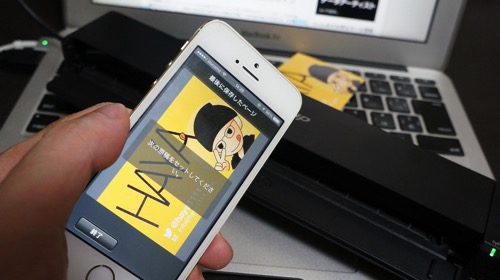
すぐにモバイル端末のアプリ内で確認できます。
カメラアプリで撮るよりも鮮明かな。

2枚同時に読み取る「デュアルスキャン」機能により素早く電子化。
イベントなどで沢山の名刺をもらっても数分でサクッと完了します。
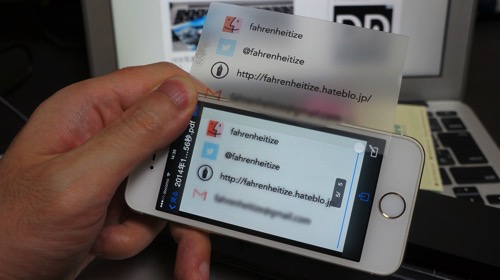
シャレオツな透明名刺もちゃんと読み取れました。
読み取ったデータはそのままevernoteやDropboxなどのクラウドサービスへ送れます。
名刺やレシートをデータ管理している方にはベストな選択じゃないでしょうか。
2.必要になりそうな書類やお知らせ、チラシを電子化する

本体の上蓋を開き、あとは通していくだけで電子化されます。
これまで複合機で1ページ1ページフタを開け閉めしながらスキャンしていた手間がなくなりました。
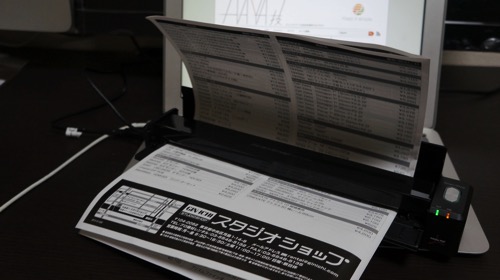
5.2秒(A4カラー片面200/300dpi)で読み取り、連続でスキャンすればまとめてPDF化。
A3・B4・ダブルレターの見開き合成が可能。(ScanSnap Manager使用時のみ)

自らペーパーレス化に努めているのですが配布物はどうしようもできないこともあります。
配布されたお知らせやプレゼン資料、その他カタログやパンフレットなどはかさばりがちですよね。
即スキャンすることで一掃できますし、必要であればデータ送付できちゃいます。
ネットで検索すれば済むモノもありますが、ネットにつながらない場合の対策としても有効です。
自宅や会社にあった過去の紙資料をグンと減らせて空きスペースが作れましたよ。
3.雑誌や新聞の切り抜きに使えばかさばらない

雑誌や新聞をとっておくのも邪魔だし、後で目当てのページを探すの一苦労です。
私が10代の頃にあったらどんだけ捗ったことだろうか。。。親にみつかることもなくね。

雑誌を丸々一冊スキャン(自炊)するのには向かないけど、お気に入りページだけなら全然OK。
そこに男のロマンがあるよね。きっと。
まあ真面目な話、写真に興味があって雑誌で気になったカットとか集めるのに重宝してます。
モバイルスキャナ「ScanSnap iX100」使用レビューまとめ

PCいらずでスマホやタブレットとの相性抜群のモバイル・ハンディスキャナの現最高峰。
PCを介さない点とコードレスな点だけでも想像以上に便利なスキャナです。
カメラで撮って保存すればいいじゃんと思ってたけど比較してみたらちょっと違いました。
速さ、正確さ、簡単さは正義だし一家に一台あるときっと色々捗りますよ。
ではでは、今回はこの辺で!
 | FUJITSU ScanSnap iX100 Wi-Fi・バッテリー搭載スキャナ FI-IX100 富士通 売り上げランキング : 1436 Amazonで詳しく見る |
 | 富士通 PFU ScanSnap iX100ケース FI-X10HCS 富士通 売り上げランキング : 7177 Amazonで詳しく見る |
 | ScanSnap iX100(スノーホワイト) Wi-Fi・バッテリー搭載スキャナ FI-IX100W PFU 売り上げランキング : 7073 Amazonで詳しく見る |
【この記事を読んだ人はこんな記事も読んでいます】
・iPad Air 2とiPad mini 3の各社予約方法と受取方法まとめ
・iPhone 6/6 Plusの各社予約方法と受取方法まとめ
・複雑・面倒ではない私のシンプルなEvernote使用方法まとめ
・スマートフォンのKindleアプリから購入した電子書籍を読む理由
・宅配買取ネットオフを利用していらない本やDVDを手間いらずで簡単に処分する方法
HAYA
この記事は参考になりましたか?
SPONSORED LINK
HAYA技の更新情報はコチラから!

